كيفية إنشاء جدول احترافي في Excel مع تنسيق دقيق خطوة بخطوة
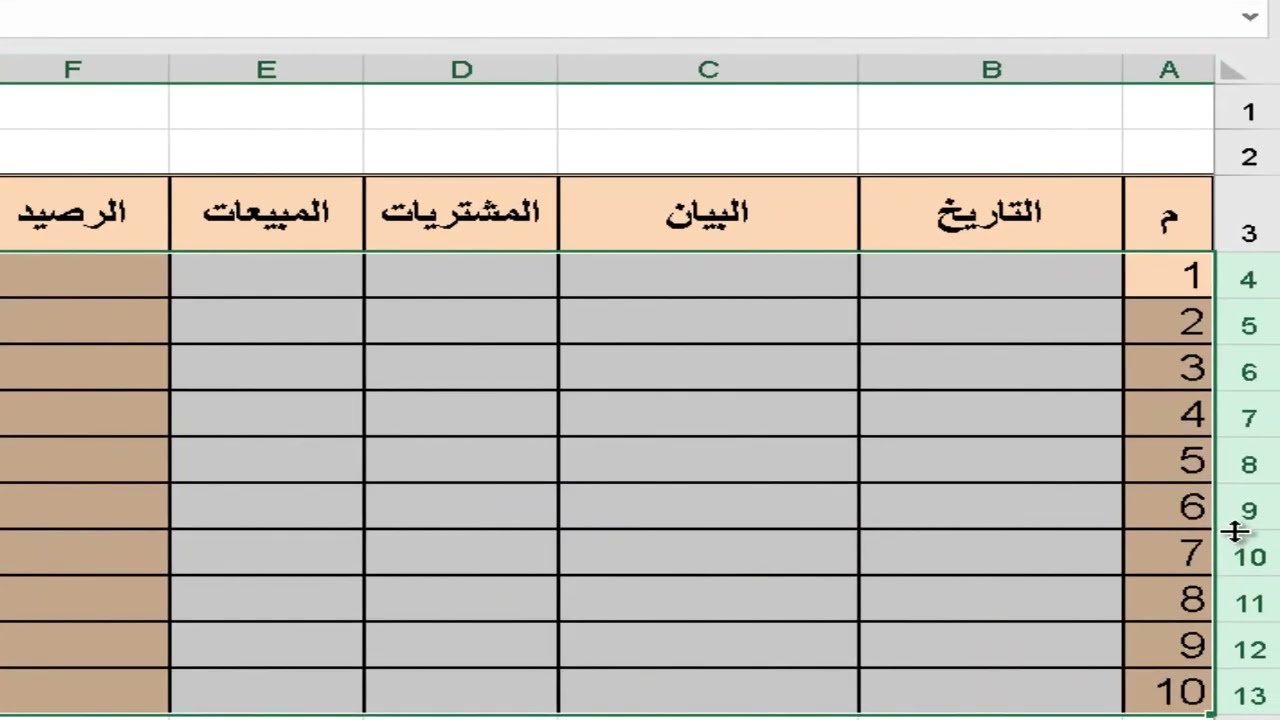
مقدمة
هل تبحث عن كيفية إنشاء جدول احترافي في Excel؟ إذاً أنت في المكان الصحيح! في هذا المقال الشامل، سوف نستعرض كيفية إعداد جدول في Excel مع تنسيق احترافي يجعل البيانات أكثر وضوحًا وسهولة في الفهم. سنشرح أيضًا كيفية استخدام الأدوات المتاحة في Excel لتحسين مظهر الجدول وجعله مناسبًا للعرض في التقارير والعروض التقديمية. بالإضافة إلى ذلك، سنعرض لك فيديو تفصيلي يوضح كل خطوة من خطوات إنشاء الجدول بشكل عملي.
لماذا يعتبر التنسيق الاحترافي في Excel مهمًا؟
يعد Excel من أكثر الأدوات شيوعًا في العالم لإنشاء الجداول والبيانات. ولكن لا يقتصر Excel فقط على إدخال الأرقام؛ بل يقدم أيضًا خيارات متعددة لتنسيق البيانات بطريقة احترافية. التنسيق الجيد يجعل الجدول أسهل في القراءة والتحليل، ويظهر البيانات بشكل أكثر احترافية في التقارير والعروض.
- سهولة الفهم: يساعد التنسيق الجيد في جعل البيانات أكثر وضوحًا.
- جذب الانتباه: الجداول المنسقة بشكل احترافي تثير اهتمام القارئ وتعزز تأثير التقرير أو العرض.
- تسريع العمل: من خلال تنظيم البيانات بشكل صحيح، يصبح العمل أسرع وأسهل.
خطوات إنشاء جدول احترافي في Excel
- إعداد البيانات: أولاً، قم بإدخال البيانات الأساسية في Excel، مثل الأسماء أو الأرقام أو التواريخ.
- اختيار الخلايا: حدد الخلايا التي تحتوي على البيانات التي ترغب في تنسيقها.
- استخدام التنسيق الشرطي: يمكنك تطبيق التنسيق الشرطي على الخلايا لتغيير اللون بناءً على قيم معينة (مثل تغيير اللون عندما تكون القيمة أكبر من أو أقل من حد معين).
- إضافة الحدود: لتحديد حدود الخلايا وجعل الجدول أكثر وضوحًا، يمكنك استخدام أدوات الحدود في Excel.
- استخدام الأنماط الجاهزة: يمكن لـ Excel مساعدتك في تطبيق أنماط تنسيق جاهزة باستخدام خيار "أنماط الجدول" (Table Styles).
- تنسيق الأرقام: لا تنسَ تنسيق الأرقام بشكل مناسب، مثل تنسيق العملة أو التاريخ أو النسبة المئوية حسب الحاجة.
- تجميل النصوص: يمكنك تنسيق النصوص داخل الخلايا لتصبح عناوين واضحة باستخدام الخطوط العريضة أو النص الغامق.
مثال تطبيقي على جدول احترافي في Excel
إليك مثال على كيفية إعداد جدول يحتوي على بيانات لعدد من الموظفين وساعات العمل اليومية. باستخدام تنسيق Excel، يمكنك إضافة حدود، تغيير الألوان، وتنظيم البيانات بشكل يسهل فهمه:
مشاهدة الفيديو التوضيحي
للتوضيح العملي، إليك الفيديو الذي يشرح كيفية عمل جدول احترافي في Excel من خلال خطوات سهلة وواضحة. في هذا الفيديو، ستتعلم كيفية تطبيق التنسيق باستخدام الأدوات المتاحة في Excel لتحصل على جدول منظم وجذاب:
نصائح للحصول على أفضل تنسيق لجدول Excel
- استخدم التنسيق الشرطي لإبراز القيم المهمة أو لتسليط الضوء على التواريخ أو الأرقام المتأخرة.
- تحقق دائمًا من ترتيب الأعمدة بشكل منطقي لجعل الجدول سهل الفهم.
- استخدم الألوان بشكل معتدل بحيث تكون جذابة ولكن لا تشتت الانتباه.
- تأكد من أن البيانات واضحة وخالية من الأخطاء الحسابية.
في الختام
إن تعلم كيفية عمل جدول احترافي في Excel وتنظيم البيانات بشكل مناسب هو مهارة أساسية يجب أن يمتلكها كل مستخدم لبرنامج Excel. باتباع الخطوات التي قدمناها في هذا المقال، يمكنك إعداد جداول دقيقة وسهلة الفهم. لا تنسى مشاهدة الفيديو التوضيحي لمزيد من التفاصيل.
Excel, جدول احترافي, تنسيق Excel, كيفية عمل جدول, تقرير Excel, تحليل البيانات, تنسيق البيانات.
